router Update Driver - instrucțiuni detaliate

Salutări, dragi cititori.
Uneori, utilizatorii de computere pot vedea o situație în care se oprește brusc la internet. Acest lucru se poate datora o varietate de motive, variind de la simpla non-plata pentru servicii, precum și problemele furnizorului. Dar, uneori, o cale de ieșire din situația este că trebuie să actualizați driver-ul pentru router. Datorită faptului că în prezent există mai mulți producători de vehicule și furnizorii de trafic, voi încerca să vă spun despre cele mai populare solutii.
Informații generale (la conținutul ↑)
Unii utilizatori de PC-uri se pot întâlni cu o situație în care, pentru un motiv sau altul, trebuie să instalați software nou să funcționeze corect, un echipament de rețea externă. Dar, asigurați-vă că dacă doriți să actualizați? Lucru este, ce sunt urmărite obiective. Deci, uneori, de exemplu, poate fi că furnizorul de servicii a făcut unele schimbări majore la server. Și pentru buna funcționare a clienților trebuie să utilizeze software-ul nou.
În unele cazuri, datorită modificărilor în driverele de tensiune pot fi pur și simplu deteriorate, având ca rezultat defectarea dispozitivului în sine. Decizia se va asigura că instalarea aceeași versiune sau mai nou.
Există multe companii care oferă un echipament de rețea externă. Și pentru că mici și programe pentru acestea ar trebui să fie alese diferite.
TP-Link (la conținutul ↑)
Cel mai bun dintre toate distribuțiile să se uite la site-ul oficial. Înainte de a actualiza driver-ul de pe router TP-Link, asigurați-vă că pentru a verifica dacă dispozitivul pe care îl utilizați și de a descărca software-ul. Pentru a face acest lucru, toate modelele acceptate sunt de obicei enumerate în coloana corespunzătoare a echipamentului.
Încărcați fișierul dorit și extrageți-l, la toate program ușor de utilizat.
Important! În nici un caz nu poate fi actualizat prin intermediul comunicațiilor fără fir. Acest lucru ar trebui să se facă numai printr-un cablu Ethernet. De asemenea, nu deconectați cablul sau opriți alimentarea cu energie.
În plus, utilizatorii trebuie să aibă informațiile (conectare și parola), care este eliberat de către furnizor.
Pentru a face upgrade, trebuie să urmezi câțiva pași:
Va apărea o fereastră în care doriți să introduceți un nume de utilizator și o parolă. Dacă anterior nu a schimbat nimic, atunci vom scrie în ambele «admin» câmpuri.

Vom trece pe toate filele și rescrie informațiile oferite.
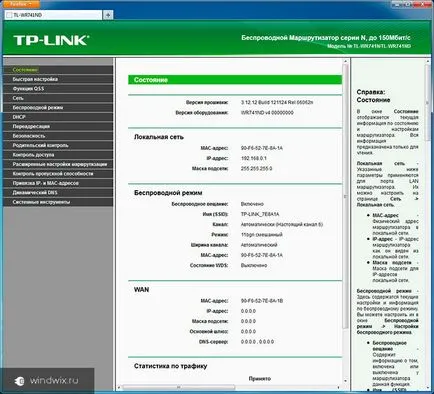
Apoi, du-te în «întreținere» și «firmware». Apăsați butonul «Browse». Specificați calea către fișierul care a fost eliminată anterior din arhiva.
Apăsați «Upgrade». Aceasta începe procesul de actualizare. După sfârșitul va reporni automat. Apoi, ar trebui să așteptăm câteva minute.
Pentru a asigura succesul operațiunii, vom merge la «statut», apoi «Informații despre dispozitivul». Bucurându-se de noua versiune a software-ului.
După aceea, încă o dată, vom trece prin fiecare filă și specificați datele pe care le copiate mai devreme.
Aceeași metodă ar fi potrivit pentru dispozitivele D-Link. Principalul lucru pentru a găsi software-ul potrivit.
ZyXEL Keenetic (la conținut ↑)
Dacă utilizați un router ZyXEL Keenetic, succesiunea de pași vor fi similare:
Du-te la site-ul oficial al producătorului.
Descărcați ultima versiune de firmware, care este potrivit pentru modelul dumneavoastră.
Conectarea la computer numai printr-un fir.
„Sistemul de“ du-te la meniu.
Când se face clic, o fereastră, în cazul în care în „File Firmware“ prompt, faceți clic pe „Browse“ și specificați locația fișierului salvat anterior.
Selectați „Actualizare“. După încheierea procesului va reporni.

Kyivstar (la conținut ↑)
În general, dacă vorbim despre routere de la Kyivstar, de fapt, este echipamentul de produse Huawei. În orice caz, o actualizare din când în când afară, ceea ce înseamnă că trebuie să fie instalate.
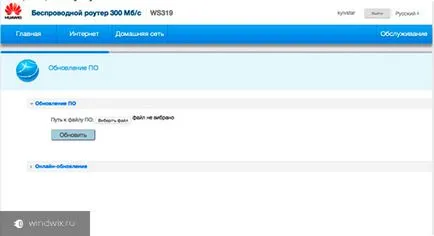
Acest lucru se face pentru mai multe mișcări:
Conectați dispozitivul la un computer prin portul LAN.
Am găsit pe site-ul oficial al distribuției dorite și descărcați-l.
prescrie «192.168.1.1» în browser.
De utilizator și parola liniei indică «Kyivstar». Desigur, dacă nu s-au schimbat aceste setări.
Găsiți butonul „Update“. Faceți clic pe butonul corespunzător.
Aceasta deschide o fereastră în care vom specifica calea către fișierul. Apoi faceți clic pe „Refresh“.
Ne așteptăm până la încheierea procesului. După aceea echipamentul trebuie să reporniți manual.
Asus (la conținut ↑)
Pentru a actualiza firmware-ul face următoarele:
Du-te la browser. «192.168.1.1» de intrare.
Se specifică de conectare și parolă siruri de caractere «admin».
Deschideți interfață web al dispozitivului, în colțul din dreapta sus, care versiune a firmware-ului este disponibil.
Mai mult decât atât, este de asemenea necesar să se dispună de informații cu privire la aparatul de audit. Pentru a face acest lucru, uita-te la eticheta de pe echipament.
Pe site-ul oficial conține drivere care corespund parametrilor de mai sus.
Extras fișierul descărcat.
Du-te la pagina a router-ului, în cazul în care selectați „Instrumente de administrare“ și apoi „Firmware Update“.
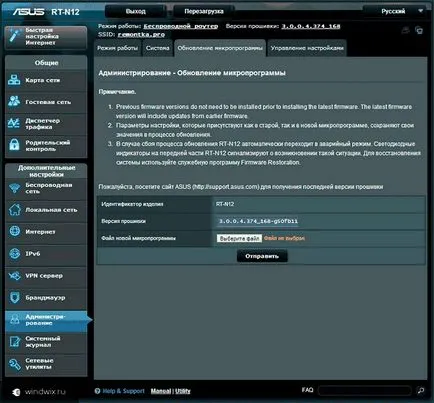
Faceți clic pe „Browse“ și specificați calea. Reafirmăm butonul „Submit“.
După finalizarea repornirea dispozitivului.